Gdy wykonywana jest operacja kadrowania, należy wybrać pierwszy typ obwiedni (kołowej lub prostokątnej). Obwiednię kołową można określić za pomocą punktu środkowego okręgu i punktu na okręgu. Obwiednię prostokątną można określić za pomocą dwóch punktów wyznaczających przekątną prostokąta.
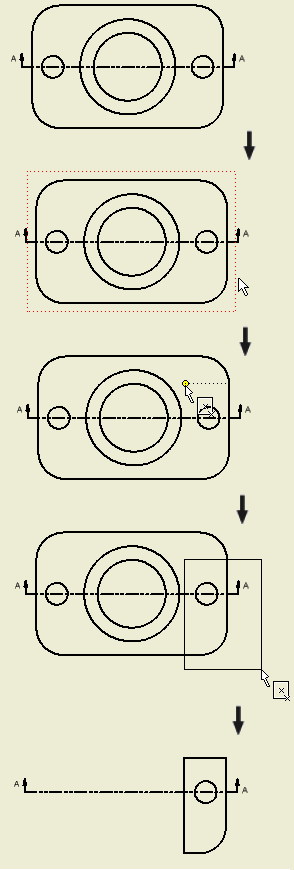
|
|
|
Wykonywanie operacji kadrowania z użyciem istniejącego szkicu
Istniejący szkic widoku, który można zakwalifikować jako szkic kadru, może zostać użyty do kadrowania widoku. Aby zakwalifikować szkic jako szkic kadru, musi on zawierać pojedynczą pętlę, która nie jest pętlą samoprzecinającą się. Szkic musi być skojarzony z widokiem.
|
|
|
Geometria modelu może być rzutowana na szkice użyte do kadrowania. W przypadku zmiany geometrii modelu szkic kadru może nie nadawać się do kadrowania.
Szkice kadru można edytować w taki sam sposób jak wszystkie inne szkice widoku. Aby edytować szkic kadru, otwórz odpowiedni węzeł kadru w przeglądarce, wybierz szkic, kliknij prawym przyciskiem i wybierz polecenie Edycja. Po opuszczeniu istniejącego środowiska szkicu szkic jest sprawdzany pod względem możliwości kadrowania.
Jeśli szkic można nadal kadrować, widok jest uaktualniany, aby odzwierciedlał zmiany szkicu. Jeśli szkicu nie można kadrować, wyświetlane jest okno dialogowe wskazujące na przyczynę tego stanu. Kliknij przycisk „Anuluj”, aby anulować edycję i kontynuować pracę w środowisku szkicu. Kliknij przycisk „Kontynuuj”, aby zamknąć środowisko szkicu. Zamknięcie środowiska szkicu z niepoprawnymi szkicami spowoduje oznaczenie węzła kadru ikoną ostrzeżenia i widok nie zostanie skadrowany.
Ustawianie opcji dla operacji kadrowania
Dla operacji kadrowania można ustawić typy obwiedni. Na wstążce kliknij
kartę Wstaw widoki
 panel Modyfikuj
panel Modyfikuj
 polecenie Kadruj
, wybierz widok do kadrowania i kliknij prawym przyciskiem myszy, aby wyświetlić menu kontekstowe. Wybierz typ obwiedni kadru bezpośrednio w menu kontekstowym (Prostokątna lub Kołowa) lub kliknij opcję Ustawienia obwiedni, aby wyświetlić okno dialogowe Ustawienia obwiedni.
polecenie Kadruj
, wybierz widok do kadrowania i kliknij prawym przyciskiem myszy, aby wyświetlić menu kontekstowe. Wybierz typ obwiedni kadru bezpośrednio w menu kontekstowym (Prostokątna lub Kołowa) lub kliknij opcję Ustawienia obwiedni, aby wyświetlić okno dialogowe Ustawienia obwiedni.
Typ obwiedni wybrany bezpośrednio w menu kontekstowym jest stosowany do konkretnej operacji kadrowania. Typ obwiedni wybrany bezpośrednio w oknie dialogowym Ustawienia kadru jest ustawiany jako typ domyślny dla następnych operacji kadrowania.